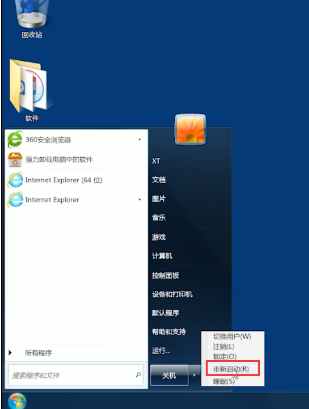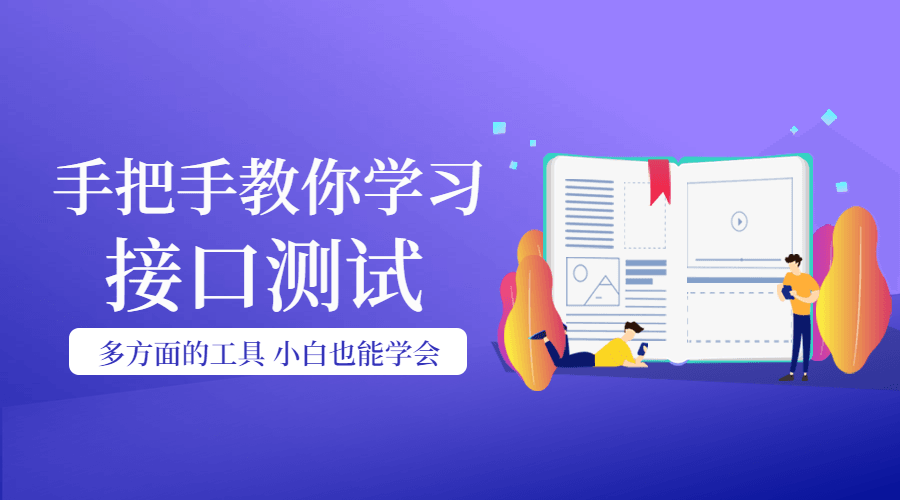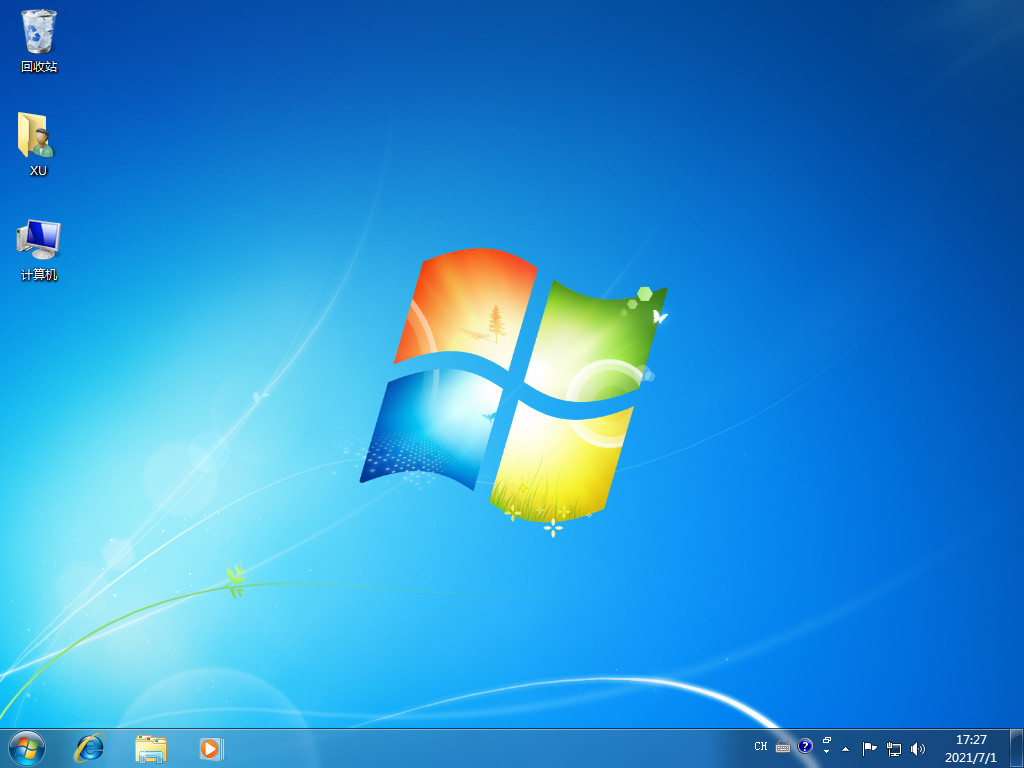小白怎么重装电脑系统
电脑系统使用的时间久了之后,由于人为因素或者系统软件冲突等等原因都可能会导致运行卡顿或者出现故障,这时我们可以考虑给电脑重装系统解决。那么小白怎么重装电脑系统?下面教下大家简单的小白怎么重装电脑系统的教程。
工具/原料:
系统版本:windows7系统
品牌型号:华硕VivoBook14
软件版本:小白一键重装系统 v2290
WEEX交易所已上线平台币 WEEX Token (WXT)。WXT 作为 WEEX 交易所生态系统的基石,主要用于激励 WEEX 交易平台社区的合作伙伴、贡献者、先驱和活跃成员。
新用户注册 WEEX 账户、参与交易挖矿及平台其他活动,均可免费获得 WXT 空投奖励。
方法/步骤:
使用小白工具在线重装电脑系统教程:
1、下载安装小白一键重装系统工具并打开,点击在线重装,选择我们需要的系统,点击安装此系统,点击下一步。
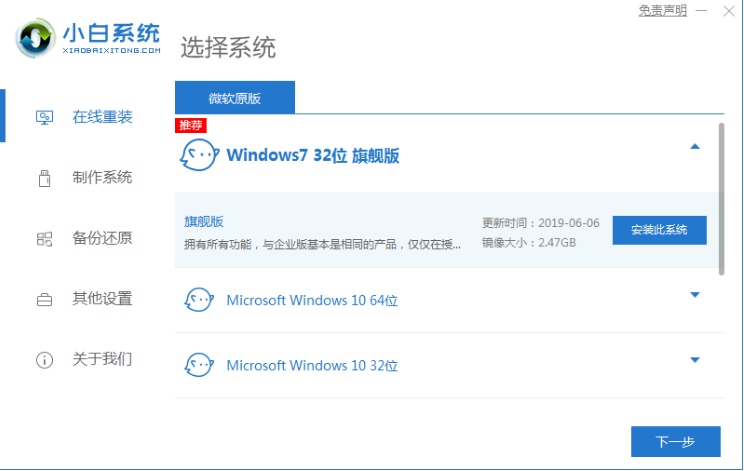
2、耐心等待软件自动下载系统镜像等等文件资料。
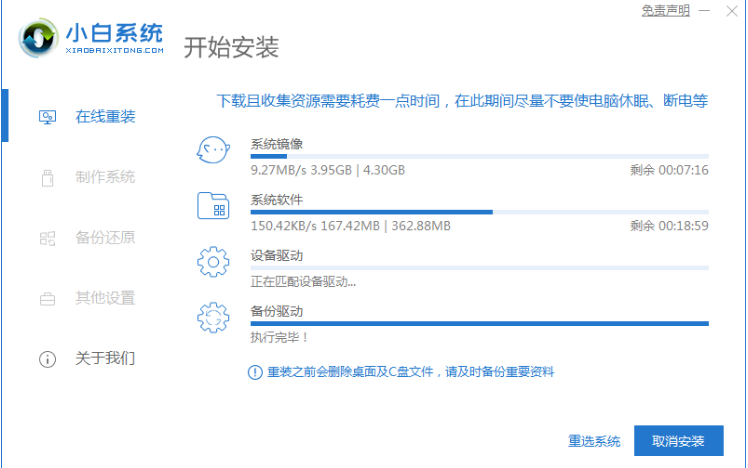
3、部署完成之后,点击立即重启电脑。
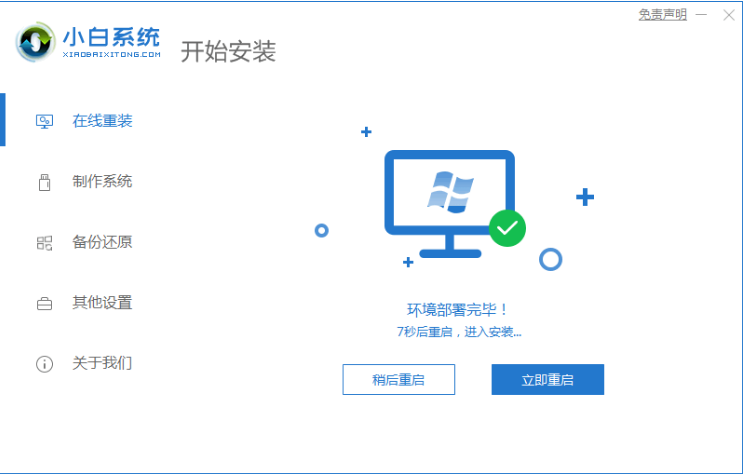
4、当电脑重启之后进入了开机选项界面,选择第二项xiaobai-pe系统按回车进入。
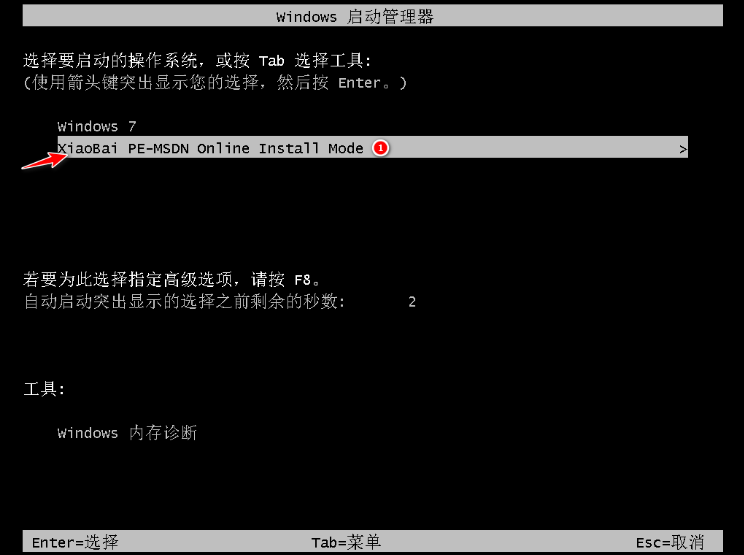
5、进入pe系统之后,小白装机工具将会自动安装系统。

6、系统安装完成后,再次点击立即重启。
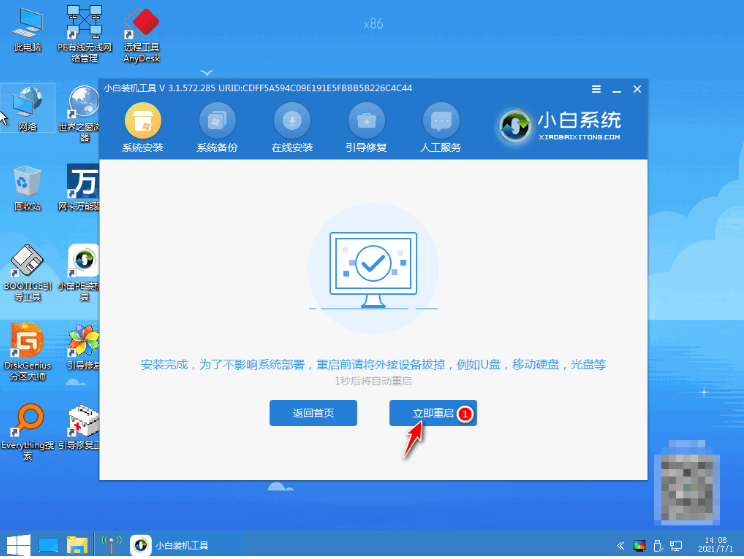
7、电脑经过多次自动重启,最后安装完成后进入新系统桌面就可以啦。
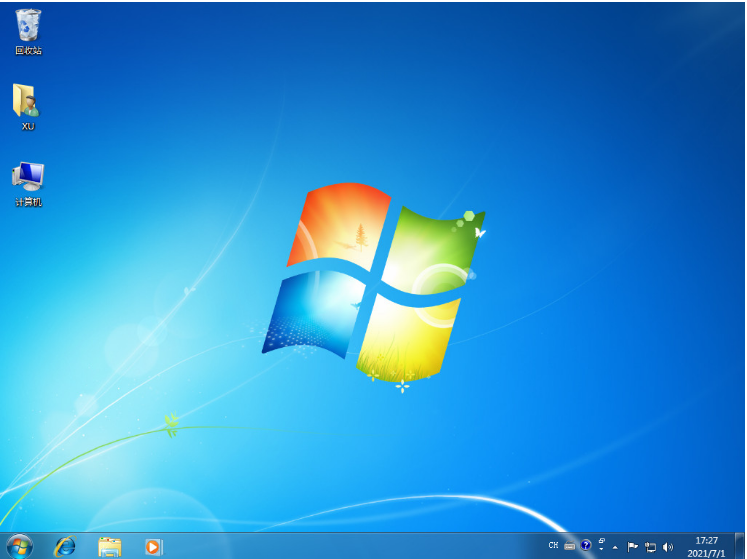
总结:
1、打开小白一键重装系统工具,选择需要安装的系统;
2、下载镜像之后,点击重启电脑进入pe系统;
3、在pe系统内软件将会自动安装成功后重启电脑;
4、重启电脑后进入新的系统桌面即代表可以正常使用。
本站资源均来源于网络或网友投稿,部分资源未经测试,难免存在BUG,所有资源只限于学习研究,不得商用。如使用本站下载的资源造成任何损失或发生侵权行为,均与本站无关。如不接受本声明请勿下载!本站资源如有侵权,请联系QQ:497149677核实后立即删除!
最客资源网 » 小白怎么重装电脑系统
最客资源网 » 小白怎么重装电脑系统